Ha korábban animált avatarokat szerettünk volna létrehozni a Facebookon , gyakran kellett olyan alkalmazásokat használnunk, amelyek támogatják az animált avatarok létrehozását. Jelenleg azonban a Facebook lehetővé tette a felhasználók számára, hogy rendkívül érdekes rajzfilm-avatarokat készítsenek az Avatar funkcióval .
Ez a funkció nemcsak animált avatarokat hoz létre, hanem segít a felhasználóknak matricakészletek létrehozásában is az általuk létrehozott animált képekkel. A funkció egyszerű használatához szeretnénk bemutatni egy cikket az avatarok létrehozásáról, animált matricák készítéséről, valamint avatarokkal ellátott állapotok közzétételéről a Facebookon . Meghívjuk Önt, hogy kövesse a cikket.
Utasítások avatarok készítéséhez és animált matricák készítéséhez a Facebookon
Videós utasítások animált avatarok létrehozásához a Facebookon
Hogyan készítsünk avatarokat, készítsünk animált matricákat a Facebookon
1. lépés: A Facebook kezdőlapján kattintson a három kötőjel ikonra a jobb sarokban, a képernyő felett.
2. lépés: Ezután kattintson az Avatar elemre .
3. lépés: Válassza ki karakterének bőrszínét , majd kattintson a Tovább gombra.



4. lépés: Ezen a ponton kezdjük meg az arc alakjának és az arcvonásoknak a beállítását, például: szemek, szemöldök, orr, ajkak . Ezenkívül szakállt vagy ráncokat is létrehozhat az avatarodhoz.
5. lépés: Az arc beállítása után válassza ki karakterének stílusát, öltözékét és kiegészítőit .

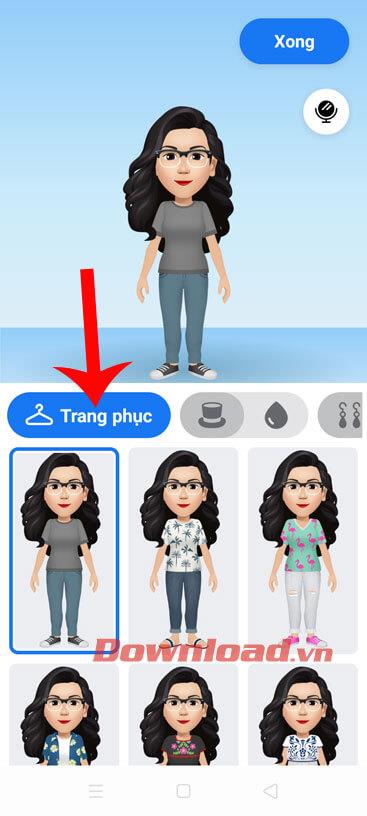
Ezenkívül az emberek arcuk alapján is létrehozhatnak rajzfilmfigurákat, ha a képernyő jobb felső sarkában lévő tükör ikonra kattintanak, ekkor megnyílik az előlapi kamera . Vessen egy pillantást a képére, és állítsa be a stílusához illő karaktert.

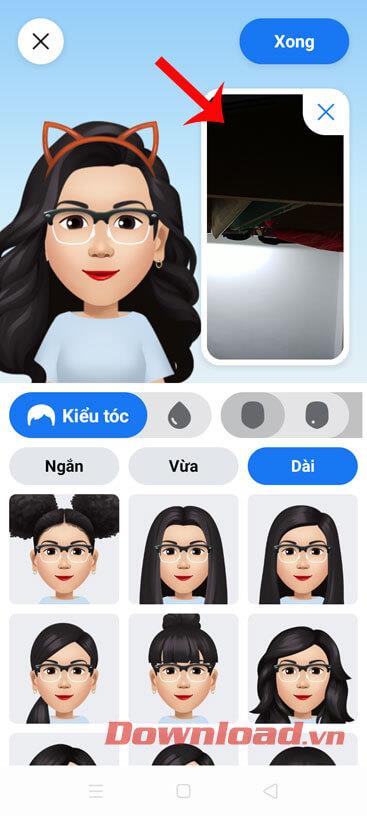
7. lépés: Miután befejezte a rajzfilmfigura létrehozását, érintse meg a Kész gombot a képernyő jobb felső sarkában.
8. lépés: Várjon egy kicsit, hagyja, hogy ez a funkció elkezdje letölteni az imént létrehozott karakter képét, majd kattintson a Tovább gombra .
9. lépés: Ebben az időben a képernyőn megjelenik egy bevezető a matricakészlethez, amely az általunk most létrehozott rajzfilmfigurát használja. A kihagyáshoz nyomja meg a Tovább gombot.


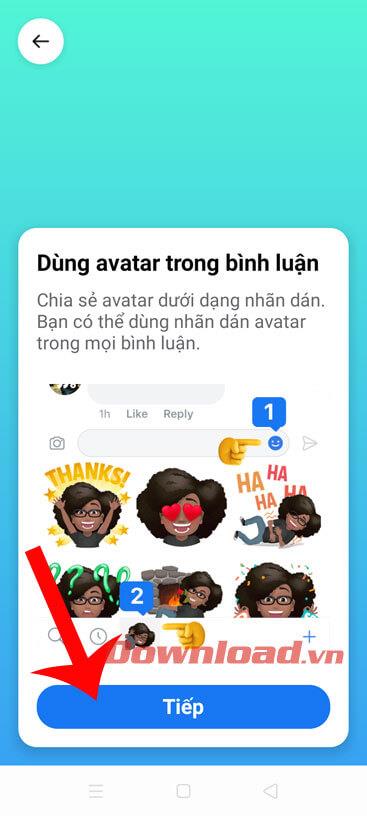
10. lépés: Adjon pózt az újonnan létrehozott rajzfilmfigurának, majd nyomja meg a Megosztás gombot a faliújságon , hogy barátai lássák a képet.
11. lépés: Írja be a kép állapotát, majd tegye fel az idővonalra.

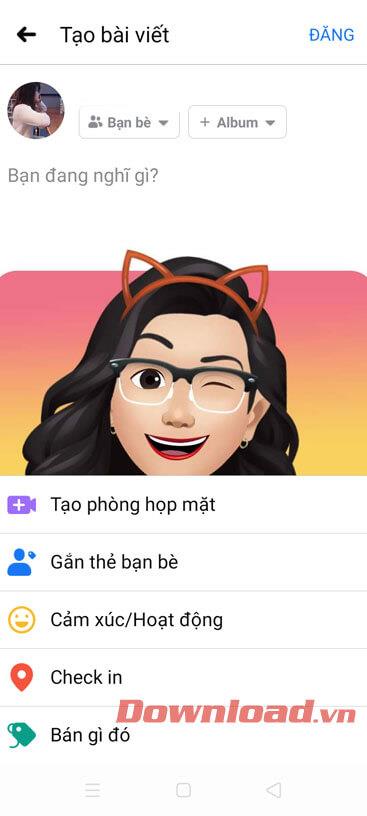
12. lépés: Térjen vissza az Avatar részhez, és az újonnan létrehozott karakterből készült matrica megtekintéséhez érintse meg a matrica ikont a képernyő bal felső sarkában.
13. lépés: Tekintse meg és használja a matricákat, hogy megjegyzést fűzzen ismerősei bejegyzéseihez.


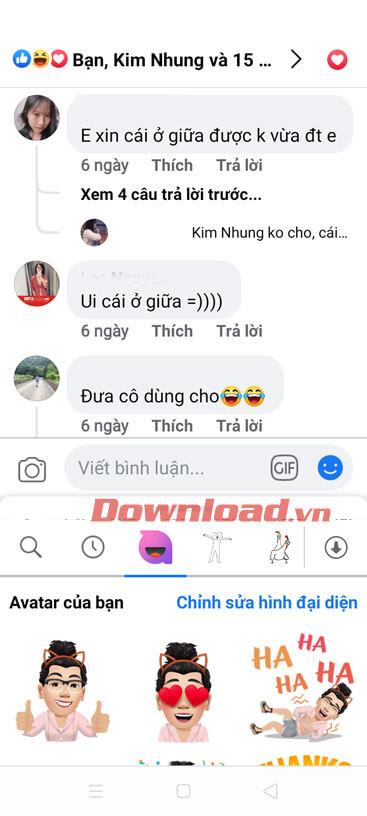
Utasítások a Facebook állapot avatárral történő közzétételéhez
Rajzfilm avatar elkészítése után a Facebook nem csak az avatar képpel ellátott matricához teszi lehetővé a felhasználók megjegyzését, de szabadon posztolhatunk státuszokat a most elkészített háttérképpel és rajzfilm avatar képével. Ehhez kövesse az alábbi lépéseket:
1. lépés: Először a Facebook alkalmazás kezdőlapján kattintson a négyzetre az állapot idővonalon való közzétételéhez.
2. lépés: Az állapot közzététele részben kattintson a képernyő jobb oldalán található négyzet alakú ikonra .
3. lépés: Most az Avatar részben válasszon egy hátteret az avatar kifejezésével , amely megegyezik a Facebookon közzétenni kívánt állapotsor tartalmával.


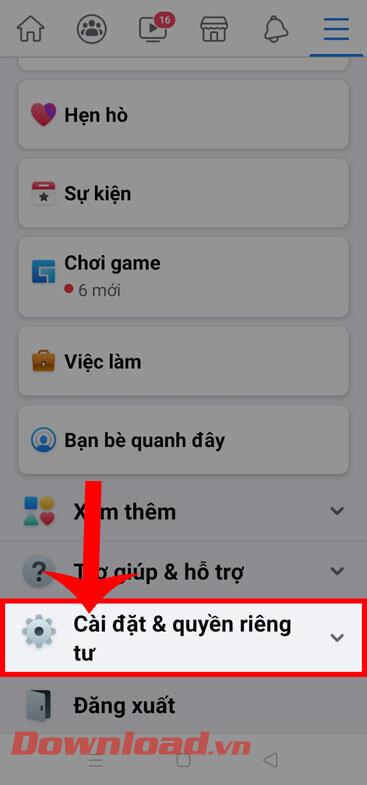
4. lépés: Írjon egy állapotot új háttérrel, majd kattintson a képernyő jobb felső sarkában található Közzététel gombra.
5. lépés: Végül a Facebook kezdőlapján látni fogja az állapotsort egy rendkívül lenyűgöző rajzfilm avatar képpel ellátott háttérrel.
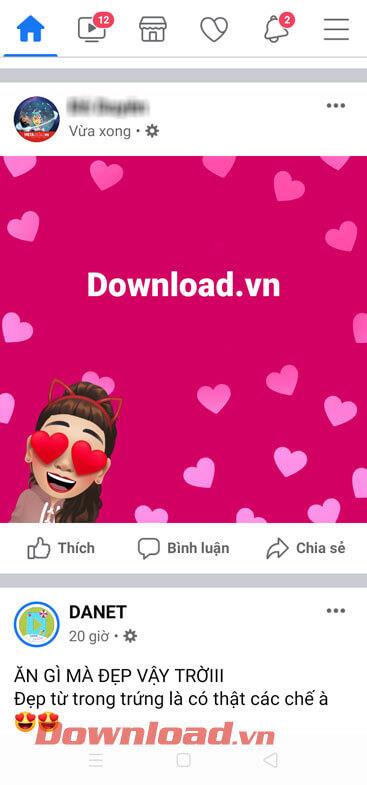
Sok sikert kívánok!
![Hogyan lehet élő közvetítést menteni a Twitch-en? [KIFEJEZETT] Hogyan lehet élő közvetítést menteni a Twitch-en? [KIFEJEZETT]](https://img2.luckytemplates.com/resources1/c42/image-1230-1001202641171.png)




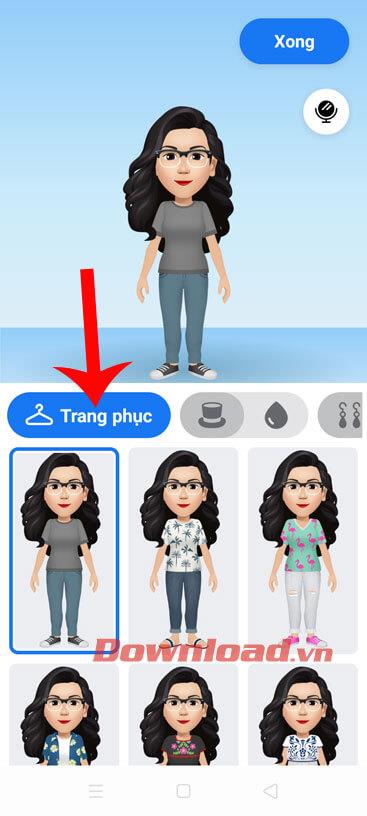

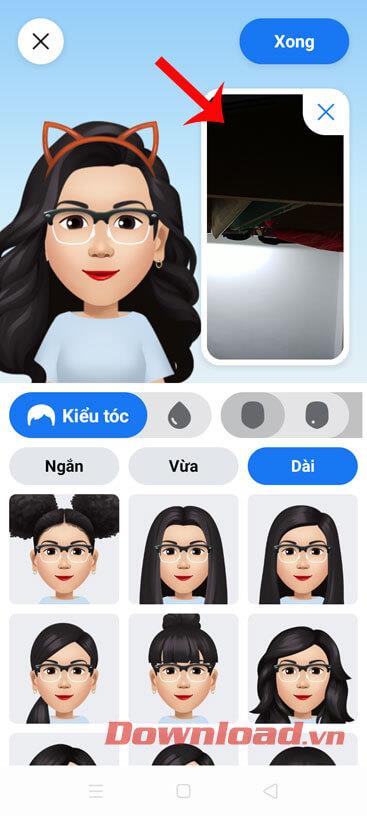


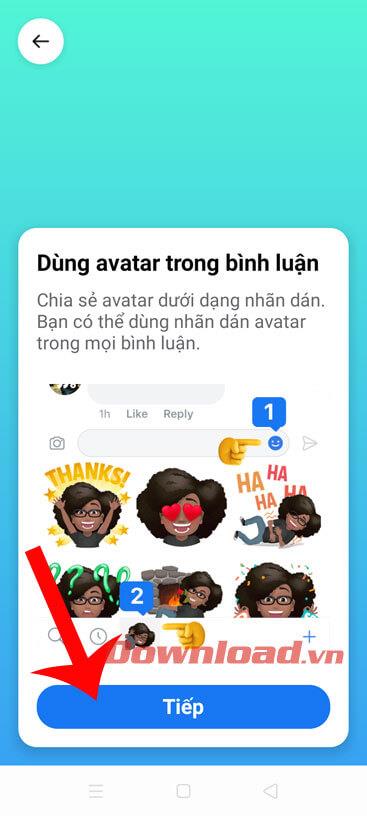

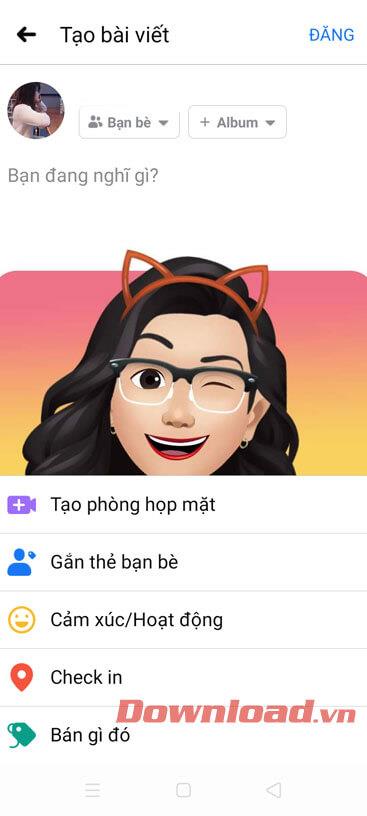


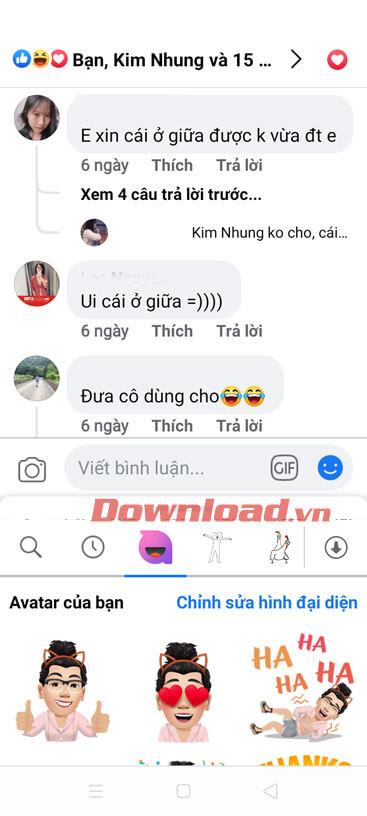


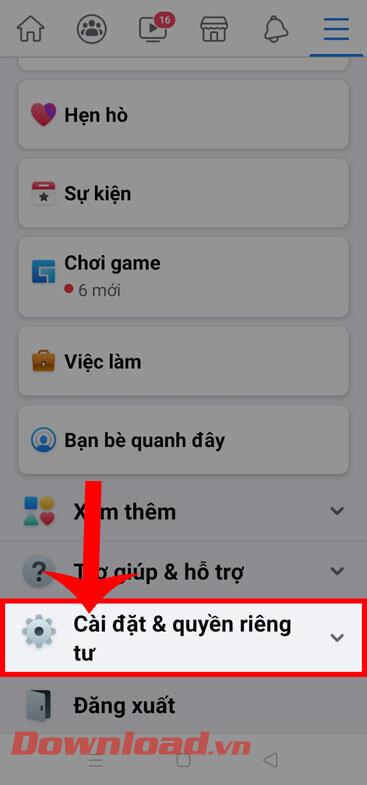
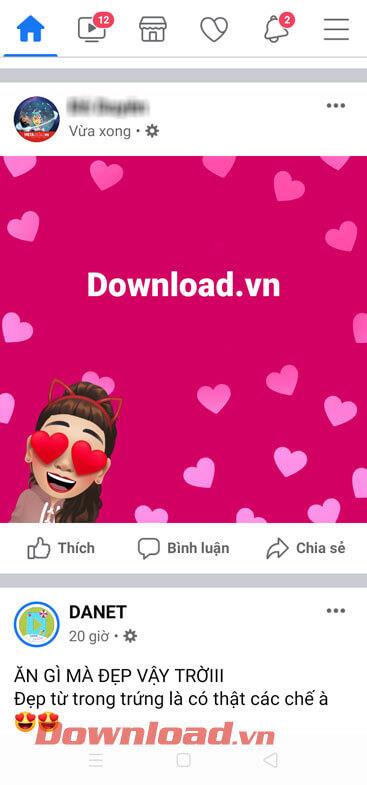


![[JAVÍTOTT] „A Windows előkészítése, ne kapcsolja ki a számítógépet” a Windows 10 rendszerben [JAVÍTOTT] „A Windows előkészítése, ne kapcsolja ki a számítógépet” a Windows 10 rendszerben](https://img2.luckytemplates.com/resources1/images2/image-6081-0408150858027.png)

![Rocket League Runtime Error javítása [lépésről lépésre] Rocket League Runtime Error javítása [lépésről lépésre]](https://img2.luckytemplates.com/resources1/images2/image-1783-0408150614929.png)



